10-高级选项
本章节下载: 10-高级选项 (517.54 KB)
应用服务提供对DNS的配置功能,DNS(Domain Name System,域名系统)是一种用于TCP/IP应用程序的分布式数据库,提供域名与IP地址之间的转换。主要包括:
静态DNS就是手工建立域名和IP地址之间的对应关系。当您使用域名访问设备提供的服务(Web、Mail或者FTP等服务)时,系统会查找静态DNS解析表,从中获取指定域名对应的IP地址。
如果您通过设备的WAN接口来提供Web、Mail或者FTP等服务,且希望在设备WAN接口的IP发生变化的情况下(如宽带拨号方式下),用户仍然能够通过固定的域名访问设备提供的服务,那么需要在设备上的提供Web、Mail或者FTP等服务的WAN接口上配置DDNS(Dynamic Domain Name System,动态域名系统)服务。
使用DDNS服务之前,需要提前在DDNS服务器(即DDNS服务提供商,如花生壳网站)上注册。之后,当设备WAN接口的IP地址变化时,设备会自动通知DDNS服务器更新记录的IP地址和固定域名的映射关系。
(1) 单击导航树中[高级选项/应用服务]菜单项,进入应用服务配置页面。
(2) 单击“静态DNS”页签,进入静态DNS配置页面。
图1-1 静态DNS
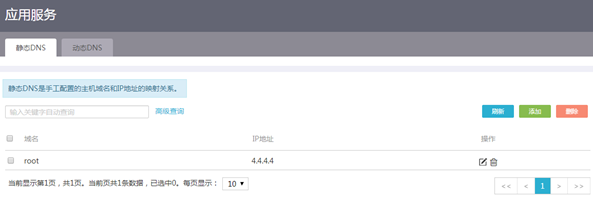
(3) 点击<添加>按钮,弹出新建静态DNS对话框。
(4) 在“域名”配置项处,输入网络设备的域名。
(5) 在“IP地址”配置项处,输入网络设备的IP地址。
(6) 点击<确定>按钮,完成设置。
图1-2 新建静态DNS
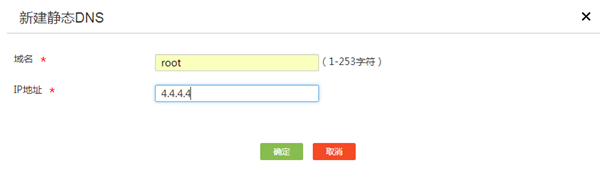
设备向DDNS服务器申请域名时,请保证WAN接口地址为公网IP地址。
请提前在动态域名服务提供商(如花生壳网站)处注册账户,设置密码。
(1) 单击导航树中[高级选项/应用服务]菜单项,进入应用服务配置页面。
(2) 单击“动态DNS”页签,进入动态DNS配置页面。
图1-3 动态DNS
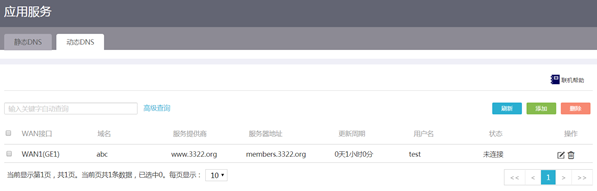
(3) 点击<添加>按钮,弹出新建动态DNS策略对话框。
(4) 在“WAN接口”配置项处,选择设备上的提供Web、Mail或者FTP等服务的WAN接口。
(5) 在“域名”配置项处,输入设备的域名。
(6) 在“服务器配置”下,设置动态DNS服务器参数:
¡ 服务提供商:选择服务提供商,如花生壳等。
¡ 服务器地址:服务提供商的服务器地址。如果服务器地址与缺省情况不同,勾选“修改服务器地址”后进行修改。
¡ 更新间隔:设置设备向服务器发送更新请求的时间间隔。如果配置时间间隔为0,设备只在WAN接口IP地址发生变化或者接口连接由down变为up时发送更新请求。
(7) 在“账户配置”下,输入在服务提供商处注册的用户名和密码。
(8) 点击<确定>按钮,完成设置。
图1-4 新建动态DNS策略
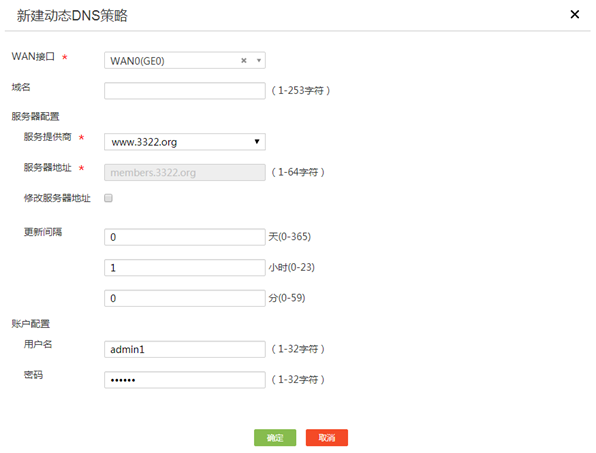
静态路由是在路由器中通过手工方式设置的固定路由条目。当您的网络结构比较简单且比较稳定时,通过配置静态路由就可以实现网络互通。例如,当您知道网络的出接口,以及网关的IP地址时,设置静态路由即可实现正常通信。
当去往同一目的地存在多条静态路由时,如果您希望优先选用某条静态路由,可以调整静态路由的优先级。优先级的值越小,对应的静态路由的优先级越高。
当静态路由中下一跳对应的接口失效时,本地的静态路由条目不会被删除,这种情况下需要您检查网络环境,然后修改静态路由的配置。
(1) 单击导航树中[高级选项/静态路由]菜单项,进入静态路由配置页面。
图1-5 静态路由
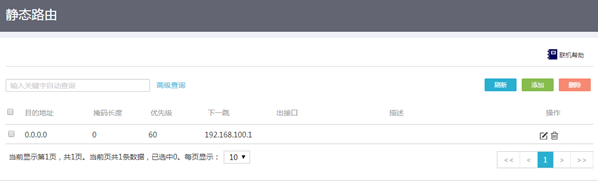
(2) 点击<添加>按钮,进入添加IPv4静态路由页面。
(3) 在“目的IP地址”配置项处,输入设备要访问的目的网络的IP地址。
(4) 在“掩码长度”配置项处,输入目的网络的掩码长度。
(5) 在“下一跳”下,设置去往目的网络的出接口和下一跳参数:
¡ 选择出接口,包括WAN、Cellular、VLAN等接口。
¡ 设置下一跳IP地址。
(6) 在“路由优先级”下,输入静态路由的优先级。
(7) 在“描述”下,输入静态路由的描述信息。
(8) 点击<确定>按钮,完成静态路由的添加。
图1-6 添加IPv4静态路由
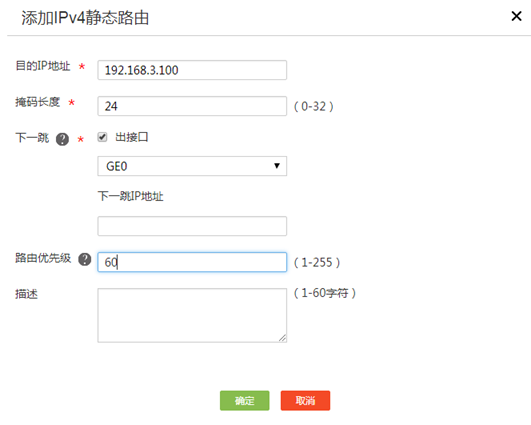
与单纯按照IP报文的目的地址查找路由表进行转发不同,策略路由是一种依据用户制定的策略进行路由转发的机制。策略路由可以对于满足一定条件(源地址和目的地址等)的报文,执行指定的操作(设置报文的下一跳和出接口等)。策略路由的匹配条件比普通路由更丰富,当需要按照报文的某些特征(如报文源地址和目的地址等)转发到不同的网络中时,可以配置策略路由功能。
(1) 单击导航树中[高级选项/策略路由]菜单项,进入策略路由配置页面。
(2) 选择应用策略路由的接口。
图1-7 策略路由
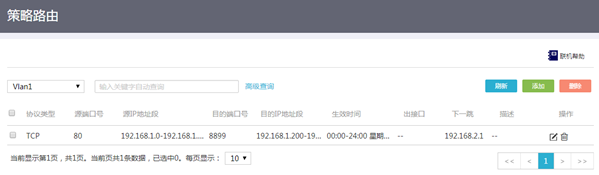
(3) 点击<添加>按钮,进入“新增策略路由列表”页面。
(4) 设置策略路由的匹配规则,具体如下:
¡ 在“协议类型”配置项处,选择匹配的协议类型,包括协议号、IP、ICMP、TCP和UDP。如果选择了“协议号”,则需要输入具体的协议编号,如HTTP的协议号为80。
¡ 在“源IP地址段”和“目的IP地址段”配置项处,设置匹配报文的源IP地址范围和目的IP地址范围。输入地址段时,起始地址和结束地址间需要用短横线连接,如“1.1.1.1-1.1.1.2”,如果只指定一个地址,则起始地址和结束地址需要相同。
¡ 在“源端口”和“目的端口”配置项处,设置匹配报文的源端口和目的端口。仅匹配的协议类型为“TCP”或“UDP”时,才需设置此参数。
¡ 在“生效时间”配置项处,设置匹配规则的生效时间和生效周期。如果策略需要全天生效,则设置为00:00-23:59。
(5) 在“出接口”或“下一跳”配置项处,配置匹配规则的报文通过指定出接口转发或转发到指定的下一跳。
(6) 配置策略的描述信息,当某些策略用于特殊用途时,管理员可以配置描述信息,方便后续查询使用。
(7) 点击<确定>按钮,完成配置。
图1-8 新增策略路由列表
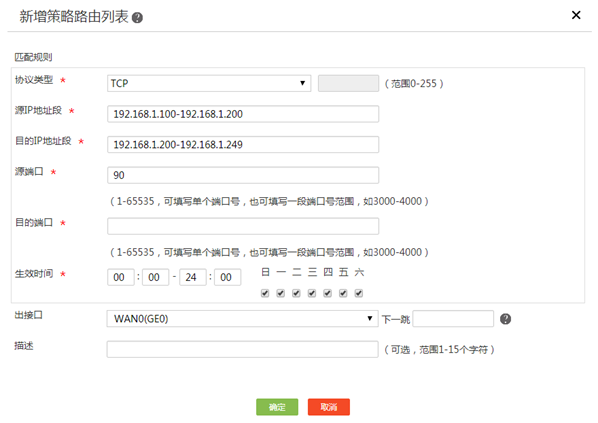
SNMP(Simple Network Management Protocol,简单网络管理协议)是互联网中的一种网络管理标准协议,广泛用于实现管理设备对被管理设备的访问和管理。
如果您希望通过网管软件(如MIB Browser)实现对设备的管理,或者设备发生紧急事件(比如接口Up或者Down、CPU利用率高、内存耗尽等)时能自动通过告警信息告知网管软件,则需要配置SNMP。
设备支持SNMPv1、SNMPv2c和SNMPv3三种版本。SNMPv3比SNMPv1和SNMPv2c更安全。
· SNMPv1和SNMPv2c使用口令认证。
· SNMPv3采用用户名认证,并且必须配置认证密码和加密密码。其中:
¡ 用户名和认证密码用于对网管软件进行身份认证,以免非法网管软件访问设备。
¡ 加密密码用于对网管软件和设备之间传输的报文进行加密,以免报文被窃听。
确定SNMP版本号,网管软件和设备必须配置相同的SNMP版本号。
网管软件和设备必须配置相同的SNMP口令。SNMP口令包括只读口令和读写口令,二者至少配置一项。
· 如果您仅需读取设备上参数的值,则只需配置只读口令。
· 如果您既需要读取设备上参数的值、又需要设置参数的值,则需配置读写口令。
(1) 单击导航树中[高级选项/SNMP]菜单项,进入SNMP配置页面。
(2) 选择“开启”SNMP。
(3) 选择“SNMPv1和SNMPv2c”版本。
(4) 在“SNMP口令”配置项处,输入口令。
(5) 在“SNMP信任主机IPv4地址”配置项处,输入网管软件的地址。只有指定地址的网管软件可以管理设备。如果不配置该参数,则拥有口令的网管软件均可以管理设备。
(6) 在“Trap接收主机IPv4地址/域名”配置项处,输入接收告警信息的主机的IPv4地址或域名,通常为网管软件的IP地址。
(7) 在“联系信息”配置项处,输入设备管理员的联系方式。
(8) 在“设备位置”配置项处,输入设备所处的地理位置,方便快速定位设备。
(9) 点击<确定>按钮,完成配置。
图1-9 配置SNMPv1和SNMPv2c
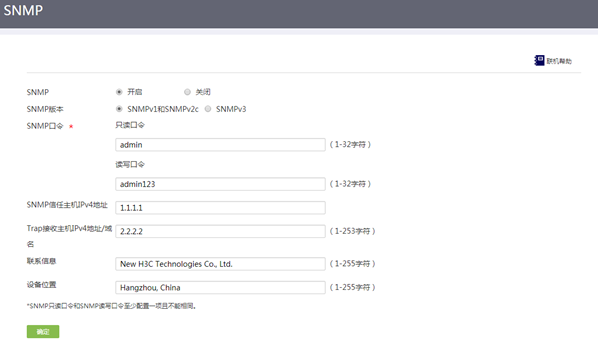
网管软件和设备必须配置相同的用户名、认证密码和加密密码。
(1) 单击导航树中[高级选项/SNMP]菜单项,进入SNMP配置页面。
(2) 选择“开启”SNMP。
(3) 选择“SNMPv3”版本。
(4) 在“用户名”配置项处,输入用户名。
(5) 在“认证密码”配置项处,输入认证密码。
(6) 在“加密密码”配置项处,输入加密密码。
(7) 在“SNMP信任主机IPv4地址”配置项处,输入网管软件的地址。只有指定地址的网管软件可以管理设备。如果不配置该参数,则用户名、认证密码和加密密码正确的网管软件均可以管理设备。
(8) 在“Trap接收主机IPv4地址/域名”配置项处,输入接收告警信息的主机的IPv4地址或域名,通常为网管软件的IP地址。
(9) 在“联系信息”配置项处,输入设备管理员的联系方式。
(10) 在“设备位置”配置项处,输入设备所处的地理位置,方便快速定位设备。
(11) 点击<确定>按钮,完成配置。
图1-10 配置SNMPv3
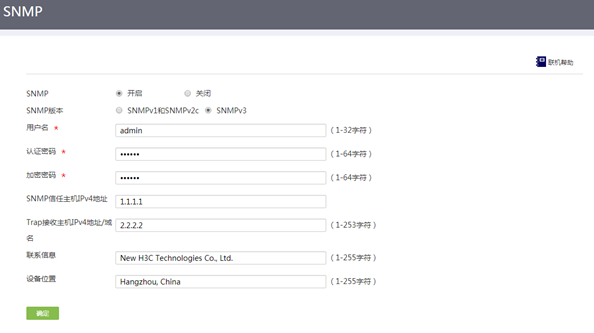
CWMP(CPE WAN Management Protocol,CPE广域网管理协议)通过ACS(Auto-Configuration Server,自动配置服务器)对CPE(Customer Premises Equipment,用户侧设备)进行远程集中管理,解决了CPE设备管理困难的问题,并节约了维护成本。
需要准备支持ACS功能的服务器,并完成ACS服务器的配置。
(1) 单击导航树中[高级选项/CWMP]菜单项,进入CWMP页面。
(2) 选择开启CWMP。
(3) 在“ACS”配置项处,输入ACS的URL地址、用户名和密码。
(4) CPE向ACS发起的连接请求中携带ACS的用户名和密码。只有该用户名和密码与ACS本地配置的用户名和密码一致时,ACS才会接受CPE的连接请求。
(5) 在“CPE”配置项处,配置CPE相关参数:
¡ CPE的用户名和密码。为了防止被恶意控制,当ACS向CPE发送管理指令时,携带CPE的用户名和密码,只有该用户名和密码与CPE上配置的一致时,ACS才能控制CPE。
¡ 是否发送Inform报文,及Inform报文的发送时间间隔。
CPE通过向ACS发送Inform报文发起连接请求,Inform报文中携带CPE和ACS的用户名、密码等信息。
如果希望设备可以周期性地自动连接ACS,则需要开启Inform报文发送功能。
¡ CPE上用于连接ACS的接口。
(6) 点击<确定>按钮,完成配置。
图1-11 配置CWMP
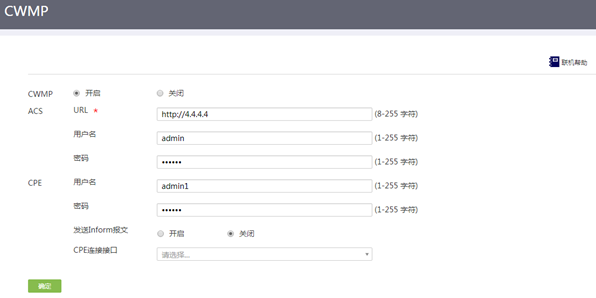
不同款型规格的资料略有差异, 详细信息请向具体销售和400咨询。H3C保留在没有任何通知或提示的情况下对资料内容进行修改的权利!
